iPadOS 18
iPadユーザガイド
- ようこそ
-
-
- iPadOS 18に対応しているiPadのモデル
- iPad mini(第5世代)
- iPad mini(第6世代)
- iPad mini(A17 Pro)
- iPad(第7世代)
- iPad(第8世代)
- iPad(第9世代)
- iPad(第10世代)
- iPad(A16)
- iPad Air(第3世代)
- iPad Air(第4世代)
- iPad Air(第5世代)
- 11インチiPad Air(M2)
- 13インチiPad Air(M2)
- 11インチiPad Air(M3)
- 13インチiPad Air(M3)
- 11インチiPad Pro(第1世代)
- 11インチiPad Pro(第2世代)
- 11インチiPad Pro(第3世代)
- 11インチiPad Pro(第4世代)
- 11インチiPad Pro(M4)
- 12.9インチiPad Pro(第3世代)
- 12.9インチiPad Pro(第4世代)
- 12.9インチiPad Pro(第5世代)
- 12.9インチiPad Pro(第6世代)
- 13インチiPad Pro(M4)
- 設定の基本
- 自分だけのiPadにカスタマイズする
- 友人や家族と連絡を取り合う
- ワークスペースをカスタマイズする
- Apple Pencilでできるその他の操作
- お子様向けにiPadをカスタマイズする
-
- iPadOS 18の新機能
-
-
- FaceTimeを使ってみる
- FaceTimeリンクを作成する
- Live Photosを撮る
- ライブキャプションをオンにする
- 通話中にほかのアプリを使用する
- グループFaceTime通話をかける
- 参加者をグリッドで表示する
- SharePlayを使用して一緒に視聴したりプレイしたりする
- FaceTime通話中に画面を共有する
- FaceTime通話中のリモート操作をリクエストする/許可する
- FaceTime通話で書類の共同作業を行う
- ビデオ会議機能を使用する
- FaceTime通話をほかのAppleデバイスに引き継ぐ
- FaceTimeビデオの設定を変更する
- FaceTimeオーディオの設定を変更する
- 外見を変更する
- 通話を終了する/「メッセージ」に切り替える
- FaceTime通話を拒否する/スパムとして報告する
-
- メッセージを設定する
- iMessageについて
- メッセージを送信する/メッセージに返信する
- あとで送信するようにテキストメッセージをスケジュールする
- メッセージの送信を取り消す/編集する
- メッセージを管理する
- 検索する
- メッセージを転送する/共有する
- グループチャット
- SharePlayを使用して一緒に視聴または再生する
- 画面を共有する
- プロジェクトを共同作業する
- iMessage対応アプリを使用する
- 写真やビデオを撮影して編集する
- 写真やリンクなどを共有する
- ステッカーを送信する
- ミー文字を作成する/送信する
- Tapbackで反応する
- メッセージをスタイル設定する/アニメートする
- スケッチを描く/メッセージを手書きする
- GIFを送信する/保存する
- 支払いを請求する/送金する/受領する
- オーディオメッセージを送受信する
- 位置情報を共有する
- 開封証明のオン/オフを切り替える
- 通知を変更する
- メッセージを拒否する/フィルタする/報告する
- メッセージと添付ファイルを削除する
- 削除したメッセージを復元する
-
- iPadでパスワードを使用する
- Webサイトまたはアプリのパスワードを確認する
- Webサイトまたはアプリのパスワードを変更する
- パスワードを削除する
- 削除したパスワードを復元する
- Webサイトまたはアプリのパスワードを作成する
- パスワードを大きい文字で表示する
- パスキーを使ってWebサイトやアプリにサインインする
- Appleでサインイン
- パスワードを共有する
- 強力なパスワードを自動入力する
- 自動入力から除外されたWebサイトを表示する
- 安全性の低いパスワードまたは侵害されたパスワードを変更する
- パスワードと関連情報を表示する
- Wi-Fiのパスワードを確認する
- AirDropでパスワードを安全に共有する
- すべてのデバイスでパスワードを利用できるようにする
- 確認コードを自動入力する
- サインイン時のCAPTCHAチャレンジを減らす
- 2ファクタ認証を使用する
- セキュリティキーを使用する
- ショートカット
- ヒント
-
- アクセシビリティ機能を使ってみる
- 設定中にアクセシビリティ機能を使用する
- Siriのアクセシビリティ設定を変更する
- アクセシビリティ機能のオン/オフを素早く切り替える
- 著作権および商標
iPadの「計算機」を使ってみる
計算機アプリでは、単位を換算したり、数学の問題を解いたりできます。基本モードと科学計算モードを使うことも、計算メモを使って数学の問題を検討して解くこともできます。以前の計算を確認することもできます。
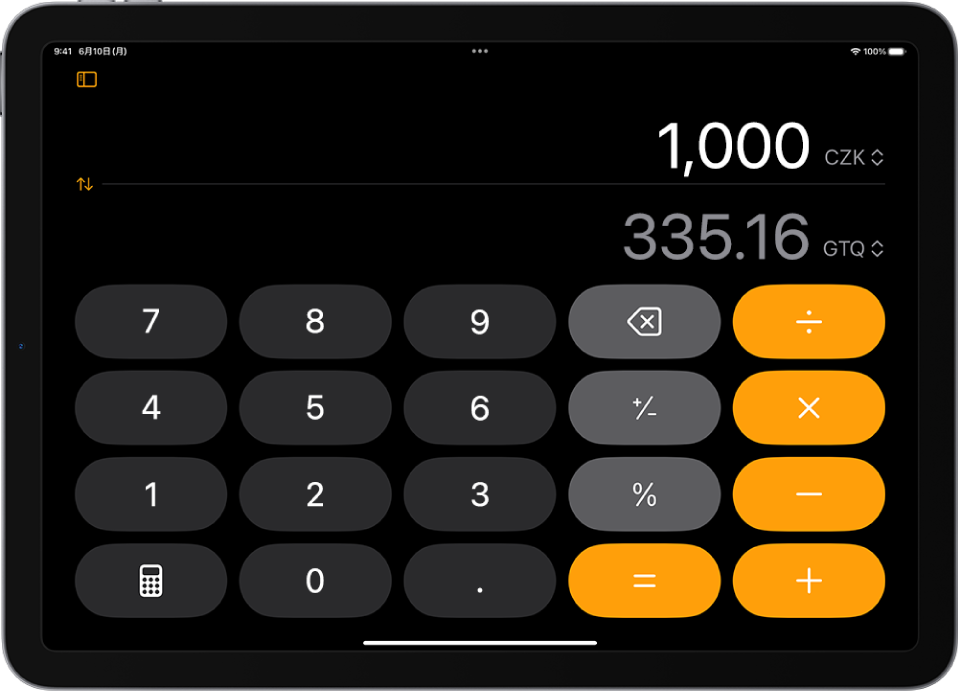
簡単に単位を換算する
マイルをミリメートルにしたい場合も、円をユーロにしたい場合も、単位換算モードで長さ、重さ、電力、圧力、速度、通貨などの単位を変換できます。![]() をタップしてから、「換算」をオンにします。
をタップしてから、「換算」をオンにします。

関数電卓を利用する
関数電卓で、分数、累乗、根、指数、対数、三角関数などの高度な計算を行います。![]() をタップし、「科学計算」をタップして式を入力します。最初からやり直すには、「すべて消去」(AC)キーをタップするか、
をタップし、「科学計算」をタップして式を入力します。最初からやり直すには、「すべて消去」(AC)キーをタップするか、![]() をタッチして押さえたままにします。
をタッチして押さえたままにします。
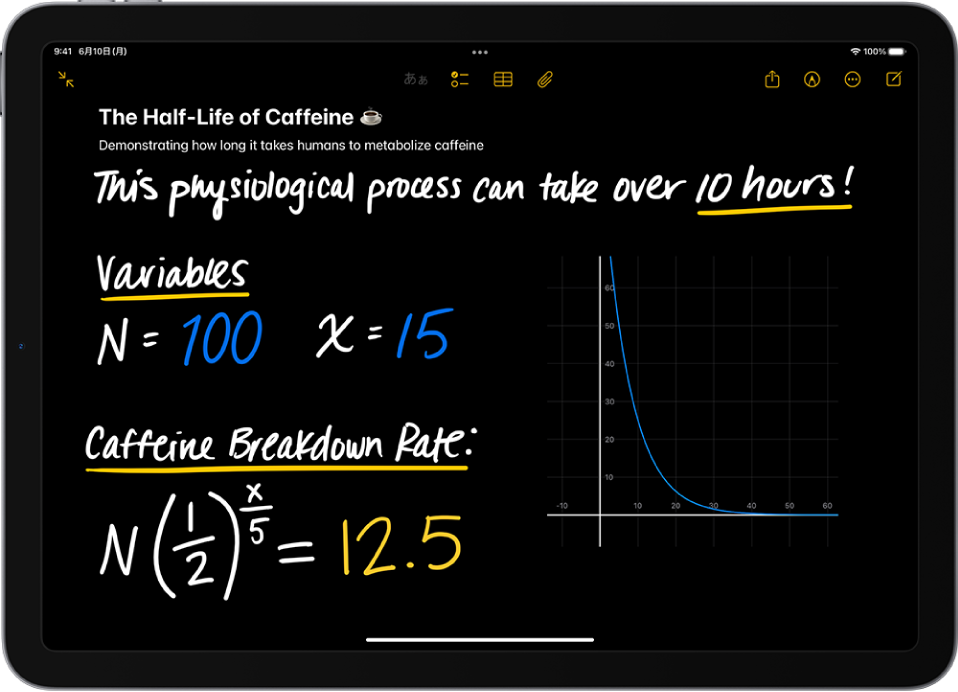
式をグラフで視覚化する
計算メモで、式を評価したり、変数に代入したり、グラフをプロットしたりします。![]() をタップし、「計算メモ」をタップしてから、2つの変数を含む方程式を記述します。方程式の等号をタップしてグラフをデザインします。
をタップし、「計算メモ」をタップしてから、2つの変数を含む方程式を記述します。方程式の等号をタップしてグラフをデザインします。
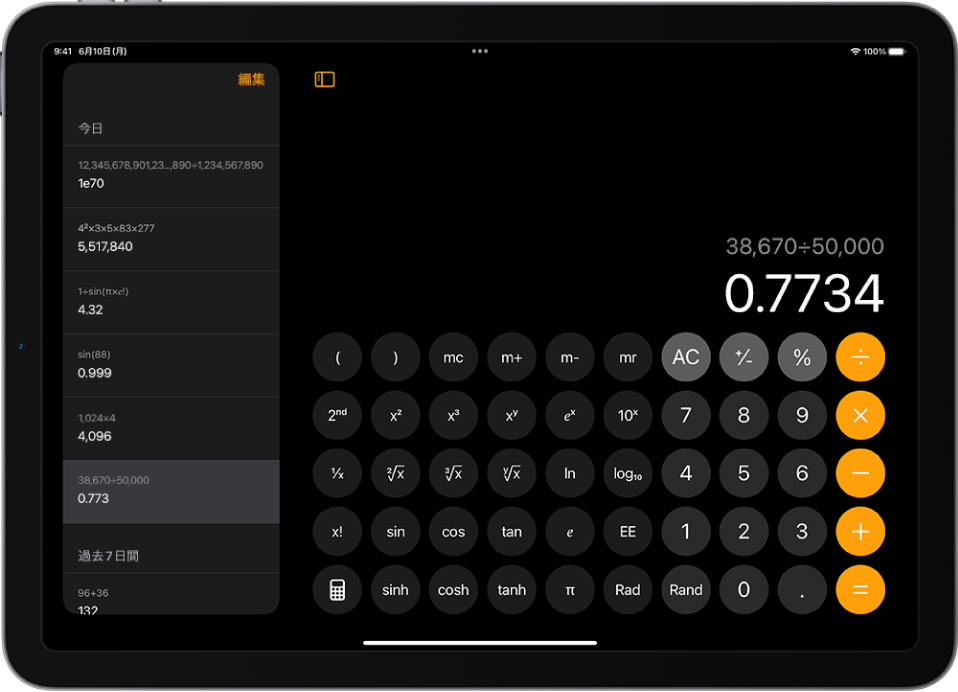
解を再確認する
基本的な計算機または関数電卓での以前の計算を記録するには、![]() をタップしてから、リスト項目をタップして再読み込みします。式またはリストの結果をタッチして押さえたままにしてコピーし、「計算機」やその他のアプリで再利用することもできます。
をタップしてから、リスト項目をタップして再読み込みします。式またはリストの結果をタッチして押さえたままにしてコピーし、「計算機」やその他のアプリで再利用することもできます。
詳しくは以下を参照してください。
フィードバックありがとうございます。